Una delle caratteristiche che separano gli smartphone dalle fotocamere con obiettivo intercambiabile come mirrorless e DSLR è la possibilità di regolare la profondità di campo utilizzando l'apertura.
Ciò è dovuto alle fotocamere degli smartphone con obiettivi ad apertura fissa e piccoli sensori. Senza il controllo dell'apertura, non è possibile regolare la profondità di campo attraverso le tradizionali tecniche di flessione della luce per regolare la messa a fuoco.
Almeno questo fino a poco tempo fa. Ora l'intelligenza artificiale, parte integrante degli ultimi smartphone come Huawei P30 Pro, consente a te come fotografo di regolare il punto di messa a fuoco.
Potrebbe non utilizzare le lamelle all'interno degli obiettivi della fotocamera per aprire e chiudere l'apertura, ma utilizza invece una tecnologia intelligente che ti consente di regolare il punto di messa a fuoco dopo che l'immagine è stata scattata.
Perché vorresti regolare il punto di messa a fuoco? Il punto principale della regolazione della messa a fuoco è attirare l'attenzione sul soggetto. Ad esempio, quando scatti ritratti, vuoi che il soggetto sia nitido e lo sfondo sfocato.
L'effetto soft focus più adatto è Bokeh, che crea un effetto di sfocatura dello sfondo morbido ed elegante. I produttori di obiettivi fanno di tutto per creare l'effetto e l'aspetto è stato sfruttato da artisti del calibro di Huawei nel P30 Pro.
Utilizzando una fotocamera con obiettivo intercambiabile, otterresti questo effetto utilizzando un obiettivo da 85 mm con l'apertura completamente aperta a f/2.8, è possibile utilizzare altre lunghezze focali e aperture, questo è solo un esempio. La combinazione di lunghezza focale e apertura ti offre la combinazione ideale per catturare il ritratto perfetto.
Sapere quali impostazioni utilizzare per catturare un ritratto con il giusto equilibrio di messa a fuoco richiede abilità, e una volta che hai scattato lo scatto è tutto, non c'è modo di regolarlo di nuovo.
Questo è stato fino ad ora, con Huawei P30 Pro puoi scattare foto utilizzando la modalità foto "Apertura". Dopo aver scattato la foto, puoi riaprire l'immagine in un secondo momento e regolare la messa a fuoco come meglio credi.
Ciò che lo rende davvero intelligente è che puoi regolare dove si trova il punto di messa a fuoco nell'immagine. Basta toccare lo schermo per selezionare il punto dell'immagine che desideri mettere a fuoco, quindi spostare il cursore per aumentare o diminuire la profondità di campo.
Il processo è rapido e semplice e ti offre un modo per ottenere il controllo creativo completo sulla profondità di campo delle tue immagini dopo aver scattato la foto.
- Leggi la nostra recensione su Huawei P30 Pro
- Leggi la nostra recensione su Huawei Nova 5T
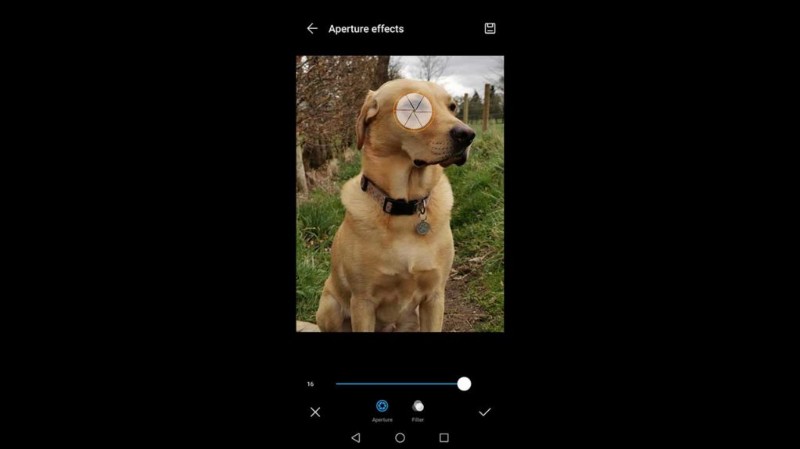
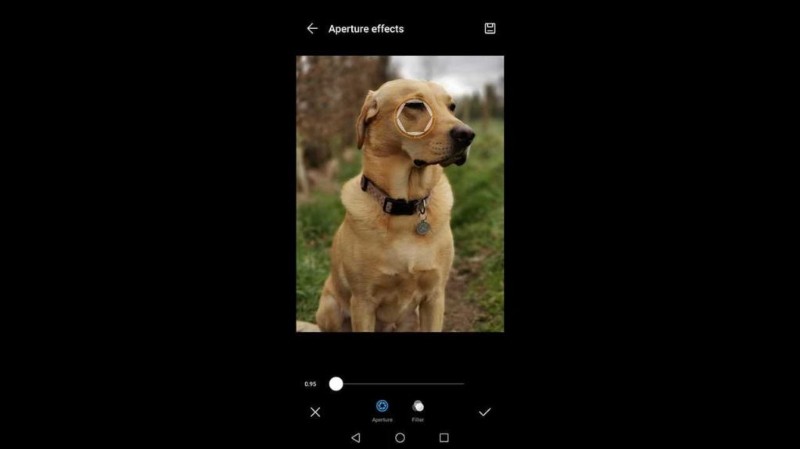
Come controllare l'effetto Bokeh con Huawei P30 Pro
- Apri l'app della fotocamera
- Scorri verso destra fino alla prima opzione "Apertura"
- Scatta la tua foto normalmente
- Apri la foto scattata e tocca l'icona dell'iride in alto a destra dello schermo
- Tocca l'immagine su cui vuoi mettere a fuoco
- Utilizza il dispositivo di scorrimento nella parte inferiore dell'immagine per regolare la profondità di campo
- Fai clic sul segno di spunta per salvare l'immagine
- In qualsiasi momento puoi riaprire l'immagine e toccare l'iride per regolare nuovamente


- Fotocamera Huawei P30 Pro vs P20 Pro:quali sono le principali differenze?
- Fotocamera Huawei P30 Pro vs Fotocamera Mate 20 Pro:quali sono le principali differenze?
